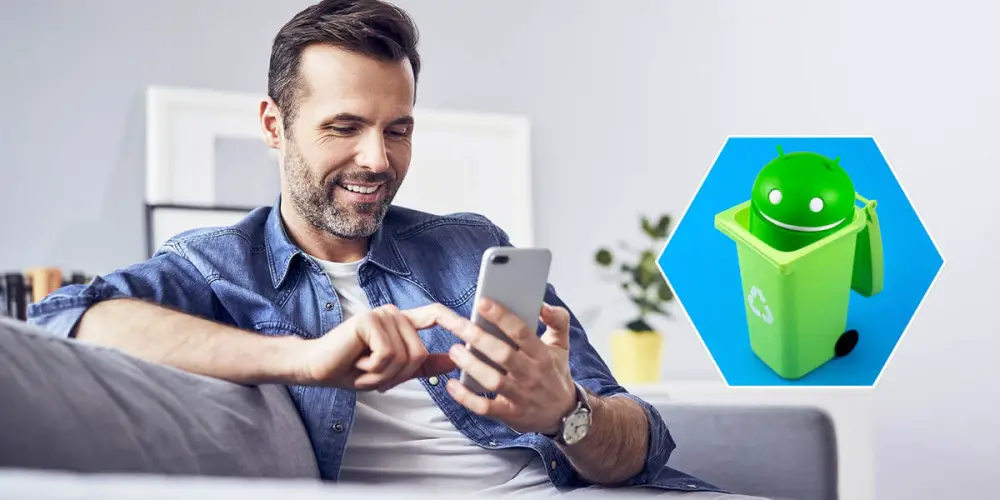
Jo pitkään on puhuttu a yleinen roskakori Androidin sisällä. Itse asiassa Android 12:n kehitysversioiden aikana siitä on vuotanut kuvia, mutta toistaiseksi se ei ole vielä saapunut.
Monilla Androidin sovelluksilla on kuitenkin oma erillinen roskakori, joka sinun on tyhjennettävä aika ajoin aika ottaa varastotila takaisin.
Jokaisella räätälöintitasolla on oma, mutta varastossa olevan Androidin tapauksessa tämän roolin täyttävät Google Files- ja Google Photos -korit. Nämä sovellukset ovat erittäin suosittuja sekä Google Pixelsissä että muissa matkapuhelimissa, joten opetamme sinulle niiden kanssa kuinka tyhjentää roskakori Androidissa . Valmis?
Kuinka tyhjentää Google Files -roskakori Androidissa
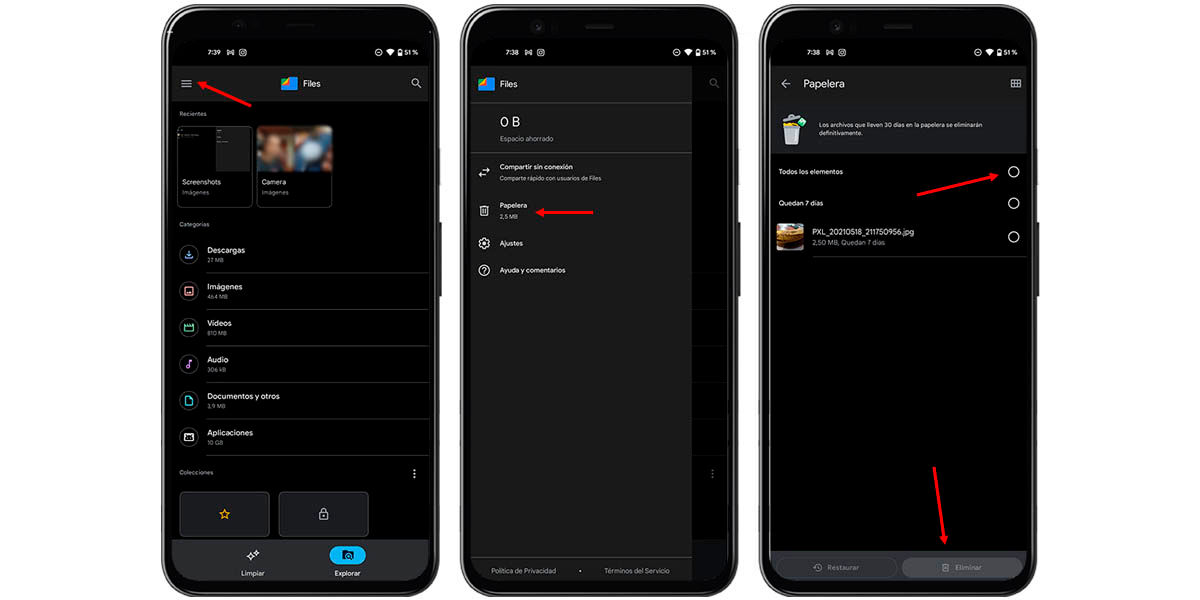
Ylläpitäjänä Google Files voi nimetä uudelleen, siirtää, kopioida, leikata, tarkastella ja poistaa melkein minkä tahansa tyyppisiä tiedostoja matkapuhelimellasi. Näin ollen se voitaisiin hyvin pitää yleisenä roskakorina, joka puuttuu Androidista .
Tämä ominaisuus on melko uusi, ja sen avulla voit tallentaa poistetut tiedostot jopa 30 päivää ennen kuin ne katoavat lopullisesti. Tiedoston palauttaminen on heti alussa suuri plussa, koska olisit voinut vahingossa poistaa sen. Vaikka tiedostot olisivatkin roskakorissa, ne vievät silti tallennustilaa, mikä voi olla ongelma. Onneksi sen tyhjennys on yksinkertaista seuraamalla näitä ohjeita:
- Avaa Google-tiedostot .
- Napsauta kolmen vaakasuoran raidan kuvaketta avaa sivuvalikko .
- Napauta "Roskakori" .
- Tarkista "Kaikki tuotteet" -vaihtoehto .
- Paina "Poista" -painiketta poistaaksesi ne pysyvästi.
Tämä tarkoittaisi roskakorin täydellisen tyhjentämistä, mutta voit myös valita tietyt tiedostot, jotka haluat poistaa poistamatta muita.
Kuinka tyhjentää roskakori Google-kuvista Androidissa
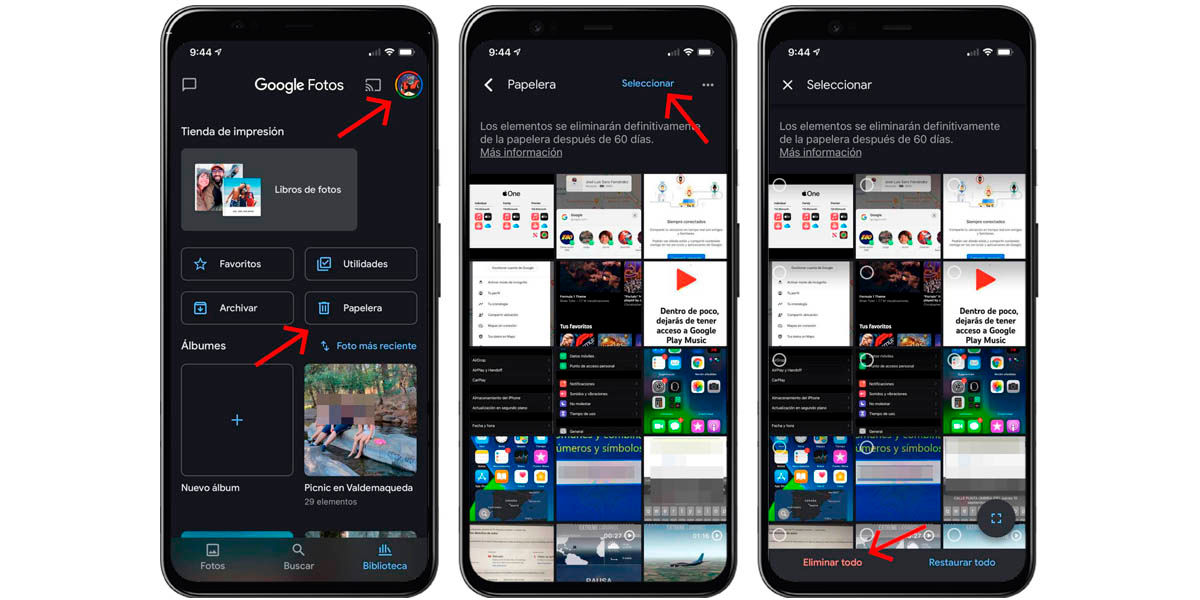
Google Photos on Android-galleriasovellus, jolla on oma roskakori, mutta vain valokuville ja videoille. Sen toiminta on samanlainen kuin Google Filesin, sillä se pystyy suorittamaan täydellisen tai valikoivan puhdistuksen, mutta sillä on erityispiirteensä:
tiedostot säilytetään enintään 60 päivää ja roskakorin enimmäiskapasiteetti on 1.5 Gt. Tyhjentääksesi sen sinun tarvitsee vain tehdä seuraava:
- Avaa Google Photos .
- Klikkaa Google-profiili .
- Napauta "Roskakori" .
- Tarkista "Valitse" .
- Lyö "Poista kaikki" painiketta.
- Vahvista toiminto napauttamalla "Salli" tyhjentääksesi roskat kokonaan.
Se on hyvin yksinkertainen prosessi seurata, oikea? Nyt, mitä tapahtuu kolmannen osapuolen sovelluksille, jotka sisältävät roskakoria? Sen tyhjennysprosessi on usein samanlainen, joskaan ei identtinen . Sen löytämiseksi suosittelemme etsimään asioita, kuten "Äskettäin poistettu" -tiedostokansio, "Roskakori" -vaihtoehto tai vastaava. Tällä toiminnallisuudella on koko maailma sovelluksia, ja jotkin jopa antavat sinun tyhjentää sovellusvälimuistin ja vähentää tallennustilan käyttöä.